HP EliteDesk 705 35W G4 Desktop Mini PC User Manual
Browse online or download User Manual for Mixer/food processor accessories HP EliteDesk 705 35W G4 Desktop Mini PC. HP EliteDesk 705 35W G4 Desktop Mini PC
- Page / 57
- Table of contents
- BOOKMARKS


- O tem priročniku 3
- 1 Funkcije izdelka 7
- Deli na sprednji strani 8
- Deli na zadnji strani 9
- Mesto serijske številke 9
- 2 Nastavitev 10
- 3 Nadgradnja strojne opreme 14
- Odstranitev trdega diska 22
- Namestitev trdega diska 23
- Zamenjava modula WLAN 31
- Zamenjava modula WLAN 27 33
- Nameščanje zunanje antene 38
- Zamenjava akumulatorja 44
- Načini ozemljitve 53
- Priprava za pošiljanje 55
- C Posebne potrebe 56
- Stvarno kazalo 57
Summary of Contents
Referenčni priročnik za strojno opremoNamizni računalnik HP EliteDesk 705 G4 Mini
2 NastavitevSprememba iz namiznega ohišja v stolpRačunalnik lahko uporabljate tudi kot stolp, če pri HP-ju po izbiri dokupite stojalo za stolp.1. Odst
OPOMBA: Zagotovite, da je na vseh straneh računalnika vsaj 10,2 cm (4 palce) prostega prostora brez ovir.7. Zaklenite morebitne varnostne naprave, ki
Namestitev varnostne ključavniceNa zadnjo stran računalnika lahko pritrdite ključavnico varnostnega kabla. Ključavnico namestite in odstranite s prilo
Priključitev napajalnega kablaEn konec napajalnega kabla priključite v napajalnik (1) in drugi konec v ozemljeno električno vtičnico (2), nato okrogli
3 Nadgradnja strojne opremeFunkcije, ki olajšujejo popravilaRačunalnik ima več funkcij, ki olajšujejo nadgrajevanje in popravila. Za nekatere namestit
Odstranjevanje plošče za dostop do notranjosti računalnikaČe želite dostopiti do notranjih delov, morate odstraniti ploščo za dostop.1. Odstranite/spr
Nameščanje plošče za dostop do notranjosti računalnikaPoložite ploščo za dostop na računalnik (1) in jo potisnite nazaj (2). Nato privijte krilati vij
Nadgradnja sistemskega pomnilnikaV računalniku je tovarniško vgrajen najmanj en mali notranji dvojni pomnilniški modul (SODIMM). Če želite doseči najv
Element Opis Nalepka na sistemski plošči Barva reže1 Reža pomnilniškega modula, kanal A DIMM3 črna2 Reža pomnilniškega modula, kanal B DIMM1 ČrnaSiste
7. S pomočjo sprednjega jezička nagnite ventilator navzgor in ga pustite v zgornjem položaju.8. Poiščite mesta pomnilniških modulov (1) in (2) na sist
© Copyright 2018 HP Development Company, L.P.Informacije v tem priročniku se lahko spremenijo brez predhodnega obvestila. Edine garancije za HP-jeve i
9. Če želite odstraniti pomnilniško enoto, potisnite zapaha na vsaki strani pomnilniške enote (1) navzven in potegnite pomnilniški modul (2) iz podnož
11. Nagnite ventilator navzdol.12. Namestite pokrov.Za navodila glejte Nameščanje plošče za dostop do notranjosti računalnika na strani 10.13. Če je b
Odstranitev trdega diskaOPOMBA: Preden odstranite stari trdi disk, ne pozabite varnostno kopirati podatkov na njem, tako da jih boste lahko prenesli n
Namestitev trdega diskaOPOMBA: Glejte Odstranitev trdega diska na strani 16 za navodila o odstranjevanju trdega diska.1. Če želite zamenjati trdi disk
3. Poravnajte pritrdilne vijake trdega diska z režami na ohišju kletke trdega diska, pritisnite trdi disk navzdol v kletko, nato pa ga potisnite napre
Zamenjava polprevodniškega trdega diska (SSD) M.2 PCIe1. Odstranite/sprostite vse varnostne naprave, ki onemogočajo odprtje računalnika.2. Iz računaln
b. Odstranite objemko kabla trdega diska iz priključka na matični plošči (1). Odklopite kabel trdega diska (2) iz sistemske plošče tako, da potegnete
b. Odstranite tri vijake (1), s katerimi je gračni procesor pritrjen na ohišje, nato pa dvignite gračni procesor (2) iz ohišja.8. Poiščite M.2 SSD n
9. Odstranite vijak (1), ki pritrjuje SSD na sistemsko ploščo in nato povlecite SSD iz podnožja (2) na sistemski plošči.10. Vstavite konec priključka
a. Postavite kletko za trdi disk navzdol v ohišje, nato pa jo potisnite naprej (1). Vstavite dva vijaka (2), ki držita kletko za trdi disk na ohišju,
O tem priročnikuVodnik ponuja osnovne informacije za nadgradnjo poslovnih računalnikov HP EliteDesk.OPOZORILO! Prikazuje nevarno situacijo ki, če se j
b. Postavite sklop ventilatorja (1) na gračni procesor. Pritrdite sklop ventilatorja s štirimi vijaki (2), nato pa priključite kabel sklopa ventilato
Zamenjava modula WLAN1. Odstranite/sprostite vse varnostne naprave, ki onemogočajo odprtje računalnika.2. Iz računalnika odstranite vse izmenljive med
b. Odstranite objemko kabla trdega diska iz priključka na matični plošči (1). Odklopite kabel trdega diska (2) iz sistemske plošče tako, da potegnete
b. Odstranite tri vijake (1), s katerimi je gračni procesor pritrjen na ohišje, nato pa dvignite gračni procesor (2) iz ohišja.8. Poiščite modul WLA
9. Odklopite oba antenska kabla (1) z modula WLAN. Odstranite vijak (2), ki pritrjuje modul WLAN na sistemsko ploščo, in nato primite modul WLAN ob st
10. Trdno vstavite novi modul WLAN v podnožje (1) na sistemski plošči in nato pritrdite modul na sistemsko ploščo s priloženim vijakom (2). Poravnajte
b. Poravnajte pritrdilne vijake trdega diska z režami na ohišju kletke trdega diska, pritisnite trdi disk navzdol v kletko, nato pa ga potisnite napre
b. Postavite sklop ventilatorja (1) na gračni procesor. Pritrdite sklop ventilatorja s štirimi vijaki (2), nato pa priključite kabel sklopa ventilato
Nameščanje zunanje anteneNotranji anteni WLAN sta standardni. Če bo računalnik nameščen v kovinski kiosk ali v drugo ohišje, boste morda morali uporab
b. Odstranite objemko kabla trdega diska iz priključka na matični plošči (1). Odklopite kabel trdega diska (2) iz sistemske plošče tako, da potegnete
iv O tem priročniku
b. Odstranite tri vijake (1), s katerimi je gračni procesor pritrjen na ohišje, nato pa dvignite gračni procesor (2) iz ohišja.8. Poiščite modul WLA
11. Če si želite ogledati funkcijo izbijanja na levi strani zadnje plošče, odstranite pokrov antene tako, da potisnete pokrov antene (1) navzdol in ga
a. Postavite kletko za trdi disk navzdol v ohišje, nato pa jo potisnite naprej (1). Vstavite dva vijaka (2), ki držita kletko za trdi disk na ohišju,
b. Postavite sklop ventilatorja (1) na gračni procesor. Pritrdite sklop ventilatorja s štirimi vijaki (2), nato pa priključite kabel sklopa ventilato
Zamenjava akumulatorjaV računalnik je vgrajena baterija, ki napaja uro realnega časa. Ko baterijo zamenjate, uporabite takšno, kakršna je bila prvotno
b. Odstranite objemko kabla trdega diska iz priključka na matični plošči (1). Odklopite kabel trdega diska (2) iz sistemske plošče tako, da potegnete
b. Odstranite tri vijake (1), s katerimi je gračni procesor pritrjen na ohišje, nato pa dvignite gračni procesor (2) iz ohišja.40 Poglavje 3 Nadgr
8. Na sistemski plošči poiščite baterijo in nosilec baterije.OPOMBA: Pri odstranjevanju in ponovni namestitvi baterije boste morda morali uporabiti ma
b. Poravnajte pritrdilne vijake trdega diska z režami na ohišju kletke trdega diska, pritisnite trdi disk navzdol v kletko, nato pa ga potisnite napre
b. Postavite sklop ventilatorja (1) na gračni procesor. Pritrdite sklop ventilatorja s štirimi vijaki (2), nato pa priključite kabel sklopa ventilato
Kazalo1 Funkcije izdelka ...
Sinhronizacija dodatne brezžične tipkovnice ali miškeMiško in tipkovnico sinhronizirajo v tovarni. Če še vedno ne delujeta, odstranite in zamenjajte b
3. Pritisnite gumb za vzpostavitev povezave na sprejemniku za približno pet sekund. Statusna lučka na sprejemniku bo utripala približno 30 sekund, ko
5. Pritisnite gumb za vzpostavitev povezave na sprejemniku za približno pet sekund. Statusna lučka na sprejemniku bo utripala približno 30 sekund, ko
A Elektrostatična razelektritevElektrostatična razelektritev s prstov ali drugih prevodnikov lahko poškoduje sistemske plošče ali druge statične občut
B Navodila za delovanje računalnika, redno vzdrževanje in priprava za pošiljanjeNavodila za delovanje računalnika in redno vzdrževanjeUpoštevajte prip
Priprava za pošiljanjeKo se pripravljate za prevoz računalnika, upoštevajte ta priporočila:1. Varnostno kopirajte datoteke s trdega diska na zunanjo n
C Posebne potrebeHP načrtuje, proizvaja in trži izdelke in storitve, ki jih lahko uporablja kdorkoli, tudi ljudje z ovirami, ali samostojno ali pa z u
Stvarno kazaloBbaterijanamestitev 38odstranitev 38Ddeli na sprednji strani 2Eelektrostatična razelektritev, preprečevanje poškodb47Kkomponente na zadn
Dodatek B Navodila za delovanje računalnika, redno vzdrževanje in priprava za pošiljanje ... 48Navodila za delovanje
1 Funkcije izdelkaFunkcije standardne konguracijeFunkcije se lahko razlikujejo glede na model računalnika. Za pomoč pri podpori in več informacij o s
Deli na sprednji straniDeli na sprednji strani1 Vrata USB vrste C 5 Kombinirani priključek za izhod zvoka (slušalke)/vhod zvoka (mikrofon)2 Vrata USB
Deli na zadnji straniDeli na zadnji strani1 Pokrov antene 6 Vrata USB SuperSpeed (2)2 Lokacije zunanje antene 7 Dodatna vrata3 Krilati vijak p


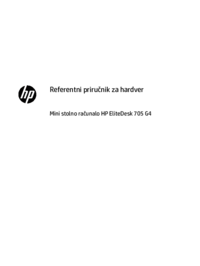
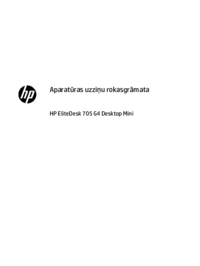

 (49 pages)
(49 pages)
 (87 pages)
(87 pages) (60 pages)
(60 pages) (94 pages)
(94 pages)
 (69 pages)
(69 pages) (51 pages)
(51 pages)







Comments to this Manuals